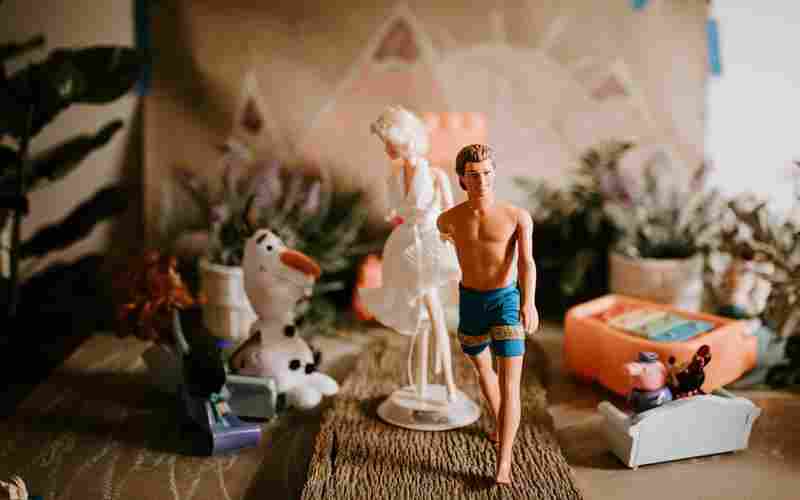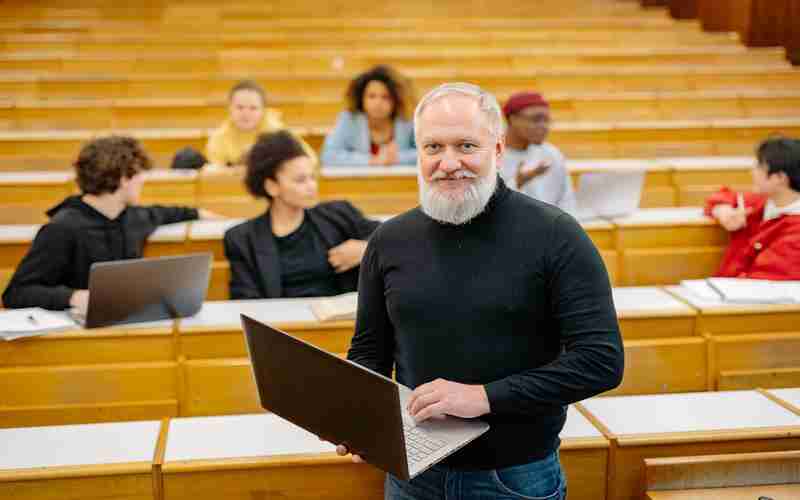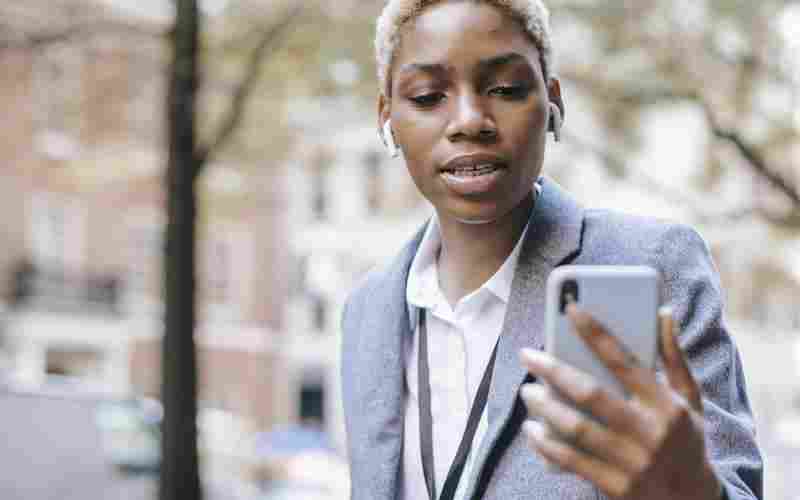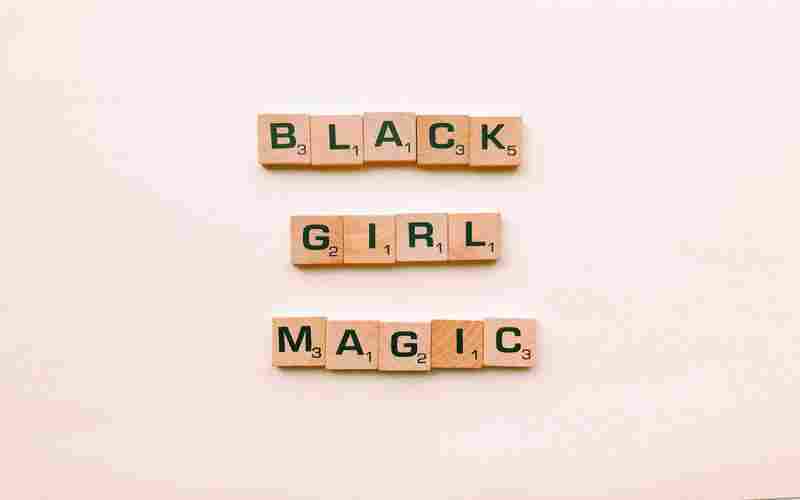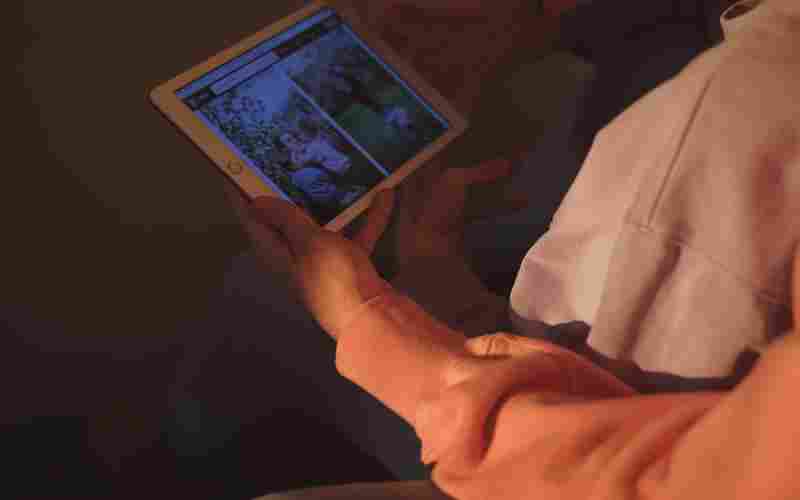如何在Windows 11上使用RAW格式
1. 使用Microsoft Raw Image Extension
Windows 11和Windows 10通过Microsoft提供的Raw Image Extension插件,为用户提供了对RAW文件格式的原生支持。该插件允许用户在文件资源管理器或照片应用程序中直接查看受支持的RAW文件的缩略图和元数据。要安装此插件,可以从Microsoft Store下载并安装。安装完成后,重启计算机即可使用。

2. 使用内置的Windows Photos应用
Windows 11自带的Photos应用可以打开RAW文件,但编辑功能较为有限。用户可以通过右键点击RAW文件,选择“打开方式”,然后选择Photos应用来查看RAW文件。在Photos应用中,用户可以预览图片,并进行简单的编辑和调整。
3. 使用第三方RAW查看器和编辑软件
如果需要更高级的RAW文件处理功能,可以使用第三方软件。常见的第三方RAW查看器和编辑软件包括Adobe Lightroom、GIMP、FastRawViewer、XnView等。这些软件通常提供更强大的编辑功能和更多的控制选项。
4. 将RAW文件转换为其他格式
如果需要将RAW文件转换为JPEG、PNG等常见格式以便分享或进一步处理,可以使用Adobe DNG Converter或其他图像转换工具。这些工具能够将多种相机的RAW格式转换为通用格式,从而提高兼容性和可分享性。
5. 安装相机制造商提供的专用软件
对于某些特定品牌的相机,如佳能、尼康等,可以安装制造商提供的专用软件(如SILKYPIX Developer Studio SE)来处理和编辑RAW文件。这些软件通常支持批量处理和高级编辑功能。
通过以上方法,用户可以在Windows 11上有效地查看、编辑和管理RAW格式的图像文件。
上一篇:如何在Windows 10的安全模式下卸载程序 下一篇:如何在Windows 11中设置自动同步时间